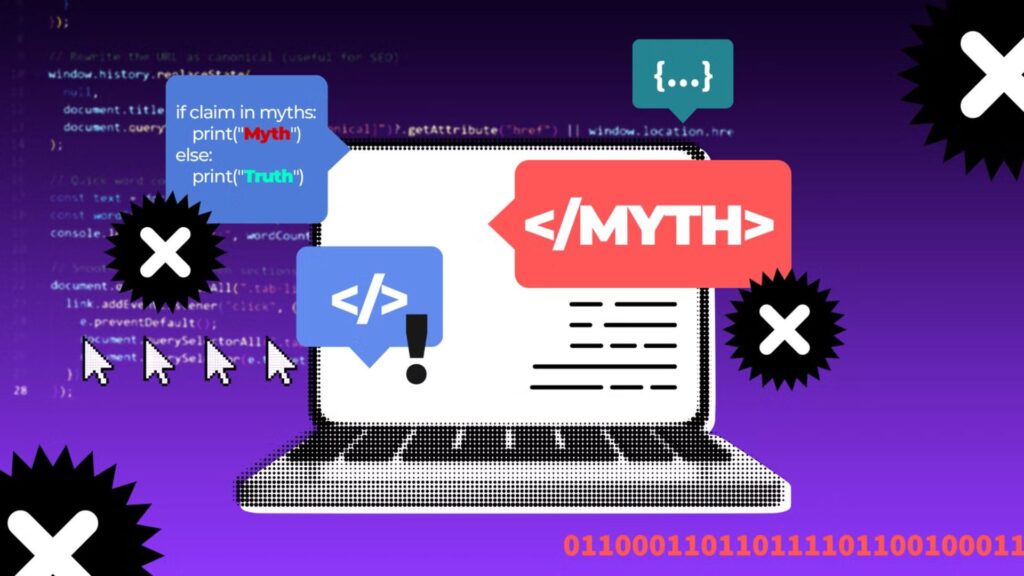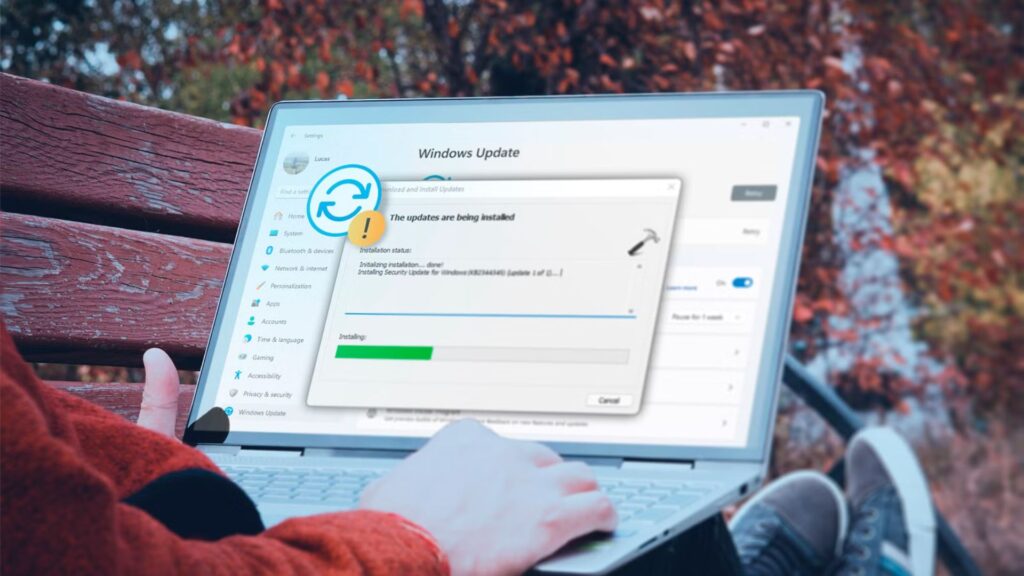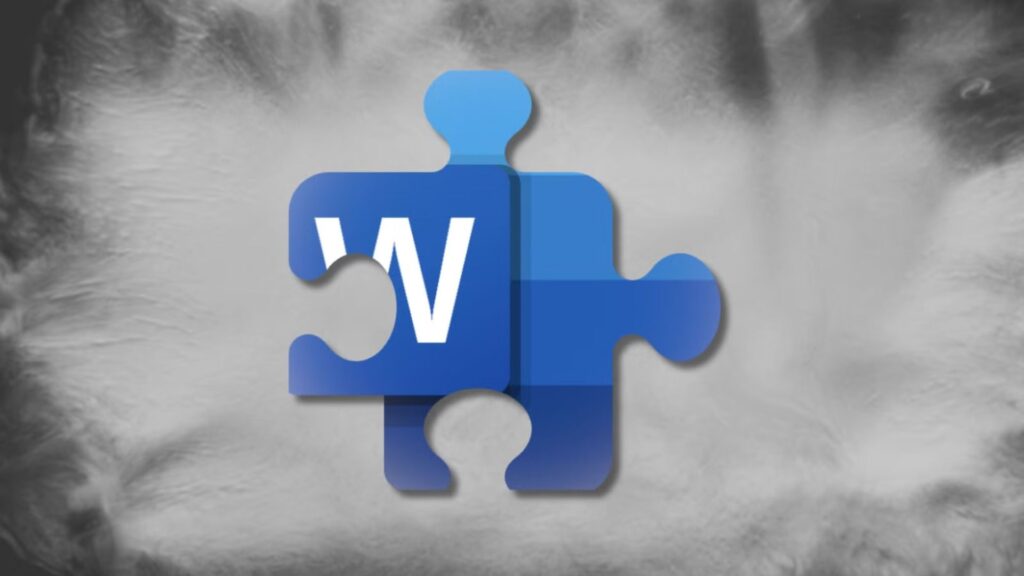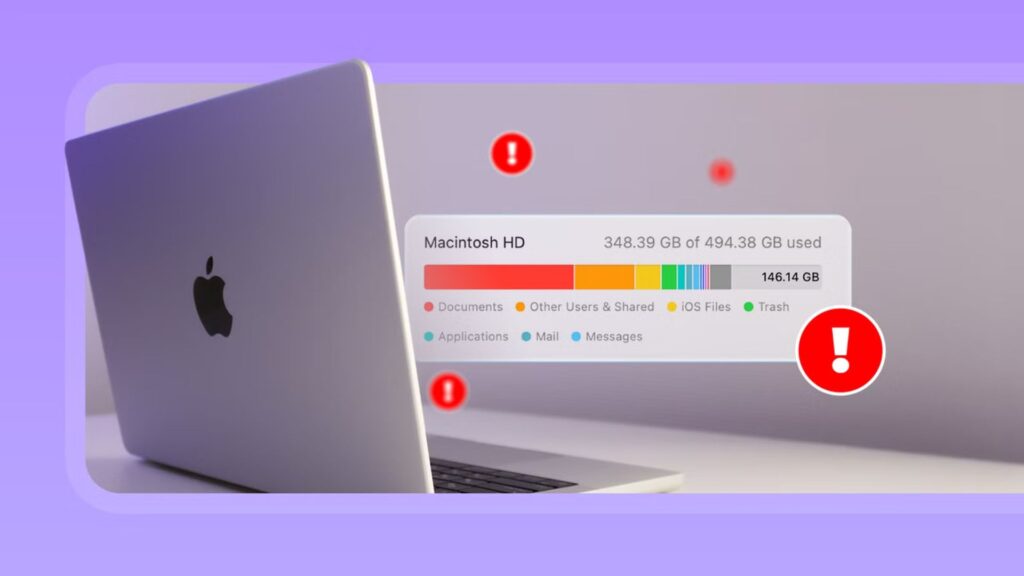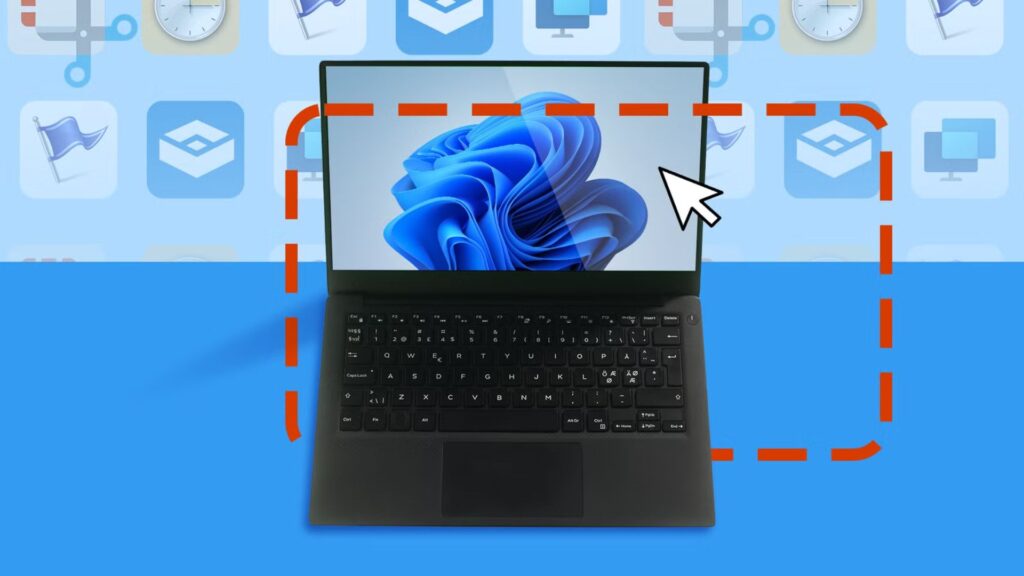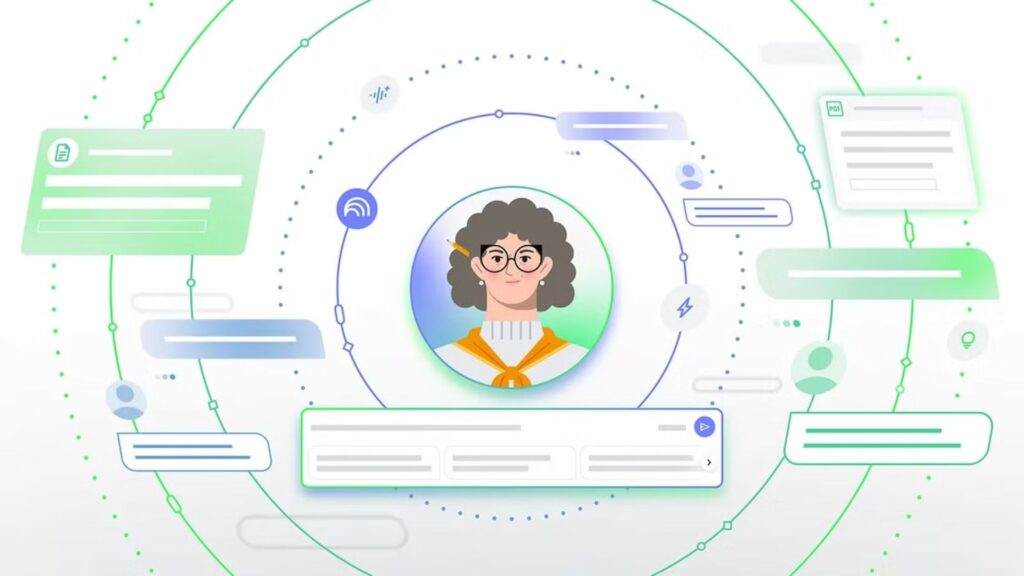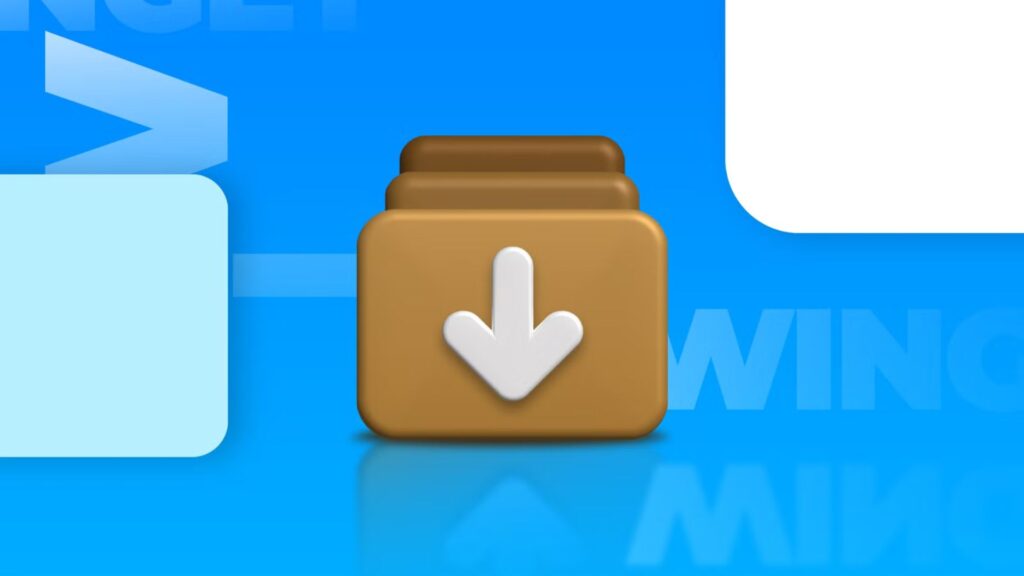Hướng dẫn 10 mẹo Excel giúp bạn tiết kiệm được thời gian quý báu
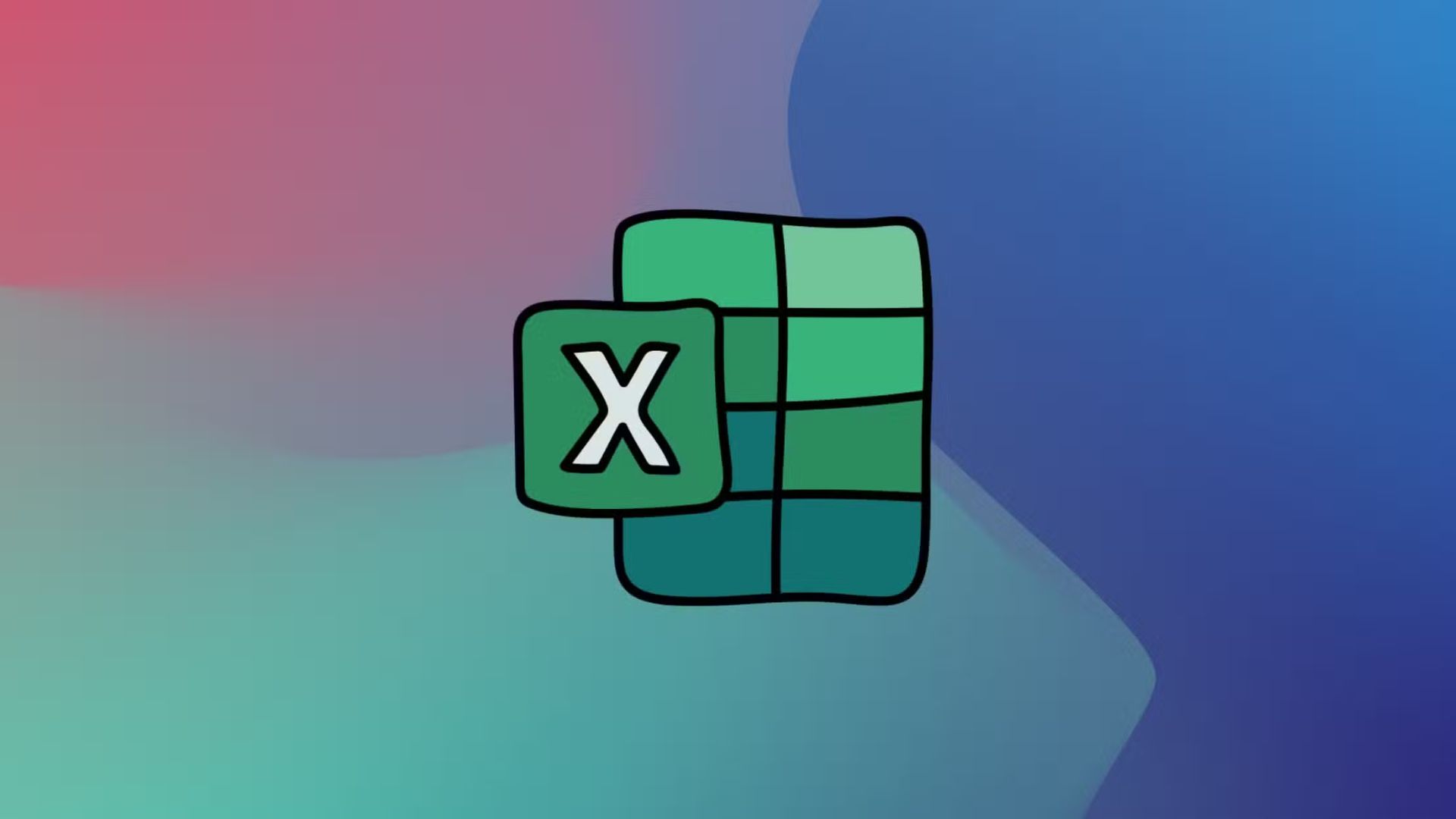
Microsoft Excel là một công cụ mạnh mẽ có thể giúp bạn sắp xếp hợp lý quy trình làm việc và tiết kiệm thời gian. Nhưng nhiều người chỉ sử dụng những kiến thức cơ bản, lãng phí thời gian vào các tác vụ thủ công. Đừng lo lắng – có một số mẹo hay bạn có thể học để khai thác toàn bộ tiềm năng của Excel. Tôi không chỉ nói về nhiều chức năng tích hợp sẵn của Excel, mà còn về những cách nâng cao hơn để sử dụng phần mềm bảng tính. Bạn sẽ nhanh chóng giảm bớt các thao tác lặp đi lặp lại và có được kết quả nhất quán và đáng tin cậy hơn.
Dù bạn đang quản lý báo cáo tài chính, dữ liệu bán hàng hay tiến độ dự án, có rất nhiều chiến lược tiết kiệm thời gian mà bạn có thể sử dụng để tăng năng suất. Thay vì lo sợ các buổi dọn dẹp dữ liệu hay sửa đổi công thức, việc hoàn thành chúng trở nên dễ dàng hơn bao giờ hết. Khi Excel trở thành đồng minh của bạn, bạn có thể tập trung vào các tác vụ quan trọng hơn.
Xem thêm: Hướng dẫn cách xem tệp nào đang chiếm dung lượng trên ổ cứng Windows 10
1. Nắm vững các phím tắt Excel thiết yếu
Cách tiết kiệm thời gian quý báu bằng cách học các tổ hợp phím tắt nhanh

Các phím tắt Excel là vũ khí bí mật giúp bạn tăng năng suất. Hãy tạm biệt những cú nhấp chuột và menu rườm rà. Chỉ với vài thao tác phím đơn giản, bạn có thể chọn toàn bộ hàng, áp dụng bộ lọc và tính tổng các cột như một chuyên gia. Chắc chắn, việc học các phím tắt này sẽ tốn một chút thời gian, nhưng tin tôi đi, lợi ích mà chúng mang lại trong việc giúp quy trình làm việc của bạn hiệu quả hơn là rất xứng đáng.
Một trong những điều tuyệt vời nhất về các phím tắt là chúng giúp bạn truy cập ngay lập tức vào các tính năng như AutoSum. Tất cả những gì bạn cần làm là nhấn Alt + = (dấu bằng) và Excel sẽ tự động chèn hàm AutoSum cho cột đó. Bạn có thể áp dụng bộ lọc mà không cần rời khỏi bàn phím. Bạn cũng có thể nhanh chóng sao chép các công thức trên nhiều hàng, tiết kiệm rất nhiều thời gian.
Ngay cả những tác vụ phức tạp như điều hướng giữa các trang tính hoặc thay đổi kích thước cột để phù hợp với dữ liệu cũng trở nên dễ dàng với các phím tắt. Khi chúng trở thành bản năng thứ hai, bạn có thể tập trung vào việc đưa ra các giải pháp dựa trên dữ liệu chuyên sâu mà không bị sa lầy vào các tác vụ lặp đi lặp lại.
2. Chuyển đổi các vùng dữ liệu thành bảng có cấu trúc
Các bảng thích ứng tốt hơn các vùng dữ liệu tĩnh cho các bản cập nhật liên tục
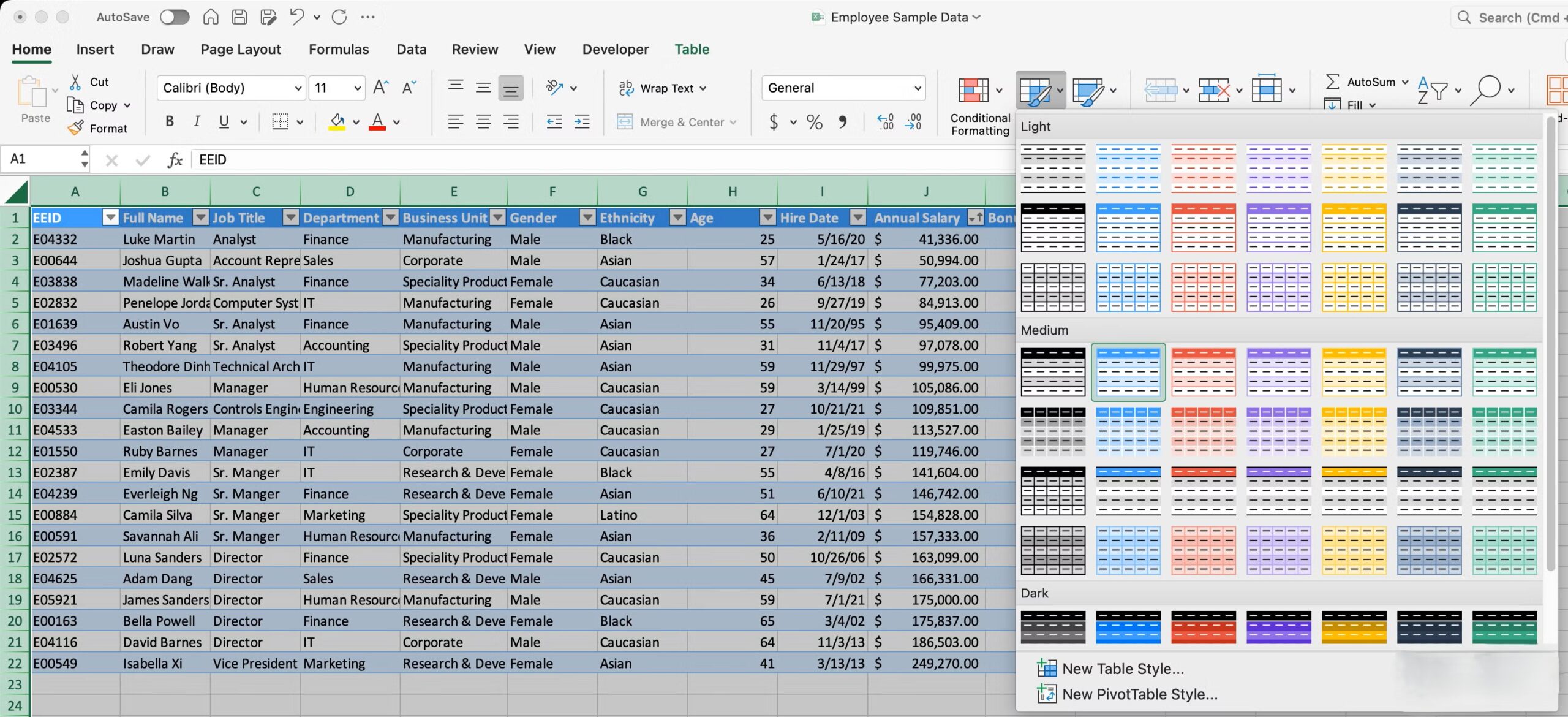
Các bảng Excel rất hữu ích để biến các vùng dữ liệu thông thường. Không giống như các vùng dữ liệu tĩnh, các bảng sẽ tự động mở rộng và thu hẹp khi bạn thêm hoặc xóa hàng, vì vậy bạn không phải liên tục cập nhật công thức hoặc định dạng. Khi dữ liệu của bạn thay đổi, các phép tính và định dạng có điều kiện vẫn giữ nguyên.
Bạn có thể nhanh chóng biến một vùng dữ liệu rời rạc thành một công cụ năng động và linh hoạt chỉ với một vài phím tắt hoặc cú nhấp chuột. Các bảng đi kèm với các bộ lọc và tùy chọn sắp xếp tích hợp, có thể giúp việc khám phá các tập dữ liệu lớn trở nên dễ dàng. Thay vì phải áp dụng lại bộ lọc theo cách thủ công, bảng sẽ tự động cập nhật để phản ánh các hướng dẫn mới nhất của bạn.
Các bảng cũng làm cho sổ làm việc của bạn nhất quán hơn. Thay vì theo dõi các ô rời rạc trong biểu đồ, pivot tables và các công thức tóm tắt, bạn có thể tham chiếu các bảng đã đặt tên. Điều này giúp việc bảo trì trở nên dễ dàng; đồng nghiệp của bạn sẽ đánh giá cao cấu trúc có tổ chức. Ngoài ra, bạn sẽ tiết kiệm thời gian và công sức khi thực hiện các bản cập nhật.
3. Tăng tốc công việc của bạn với tính năng Flash Fill
Khả năng nhận dạng mẫu tự động hóa việc tách và định dạng văn bản tẻ nhạt
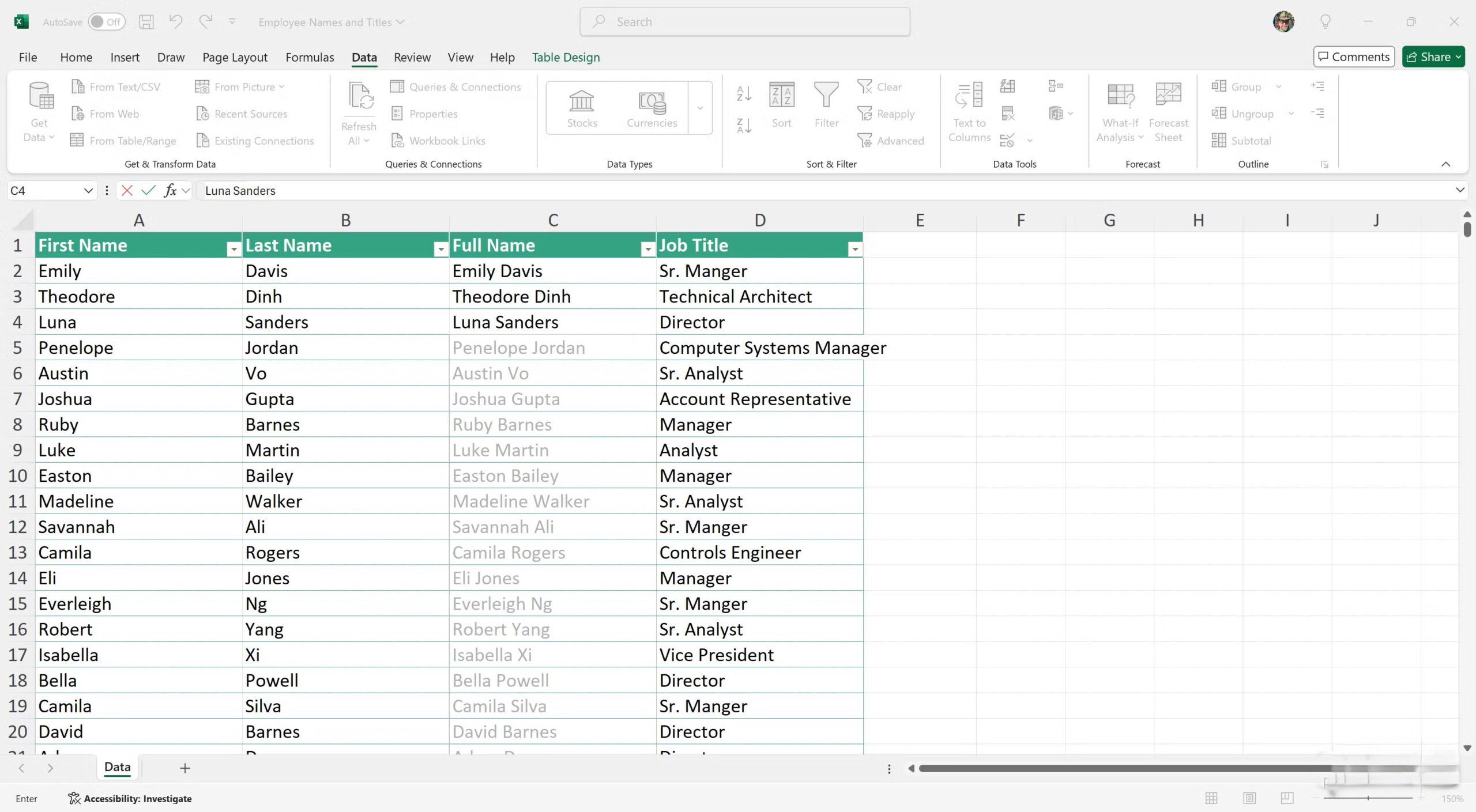
Tính năng Flash Fill của Excel giúp bạn tự động hóa việc thao tác dữ liệu. Nó sử dụng một thủ thuật thông minh để tìm ra các mẫu trong một vài ô và sau đó áp dụng chúng cho toàn bộ cột hoặc hàng. Điều này cực kỳ hữu ích cho những việc như trích xuất tên từ địa chỉ email, tách mã sản phẩm thành các trường riêng biệt hoặc định dạng lại số điện thoại hàng loạt.
Hãy tưởng tượng bạn không phải viết các công thức phức tạp hoặc nhập thủ công một loạt các mục. Flash Fill thực hiện tất cả công việc nặng nhọc chỉ trong vài giây. Khi bạn đưa ra một ví dụ, nó sẽ phân tích mẫu và áp dụng thay đổi ngay lập tức. Điều này có nghĩa là bạn có thể tập trung vào những vấn đề quan trọng hơn, chẳng hạn như phân tích dữ liệu và đưa ra quyết định sáng suốt.
Theo thời gian, Flash Fill trở thành người bạn tốt nhất của bạn bằng cách xử lý các tác vụ tẻ nhạt và tốn thời gian. Nó biến dữ liệu lộn xộn thành các cột sạch sẽ và có tổ chức chỉ với một vài cú nhấp chuột. Bằng cách học cách sử dụng tính năng này, bạn sẽ ngạc nhiên về việc mình có thể tiết kiệm bao nhiêu thời gian và làm việc hiệu quả hơn đến mức nào.
4. Tăng cường tra cứu với các hàm nâng cao
Đảm bảo truy xuất dữ liệu chính xác khi bảng tính thay đổi theo thời gian
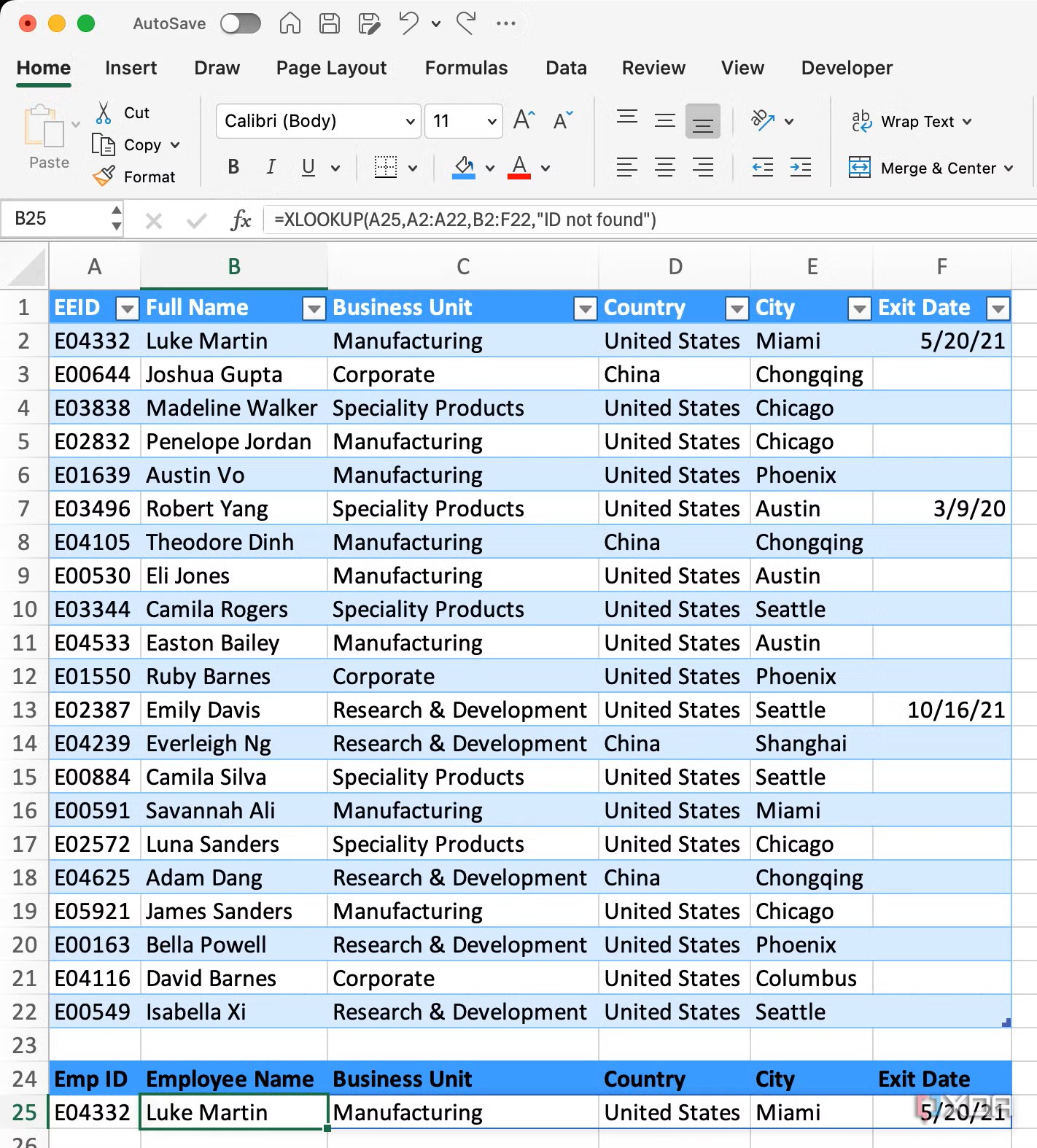
Khi nhu cầu dữ liệu của bạn thay đổi, các công thức VLOOKUP thông thường có thể không còn phù hợp nữa. XLOOKUP và INDEX/MATCH mạnh mẽ và linh hoạt hơn, cho phép bạn tìm thông tin từ nhiều nơi khác nhau và giữ cho dữ liệu của bạn được cập nhật ngay cả khi các cột thay đổi. Bằng cách sử dụng các hàm tra cứu nâng cao này, bạn sẽ tránh được lỗi và tiết kiệm thời gian sửa các tham chiếu bị hỏng.
Chỉ với một hàm mạnh mẽ hơn, bạn có thể xử lý các tình huống mà trước đây phải mất nhiều bước. Bạn không phải lập lại chỉ mục các cột hoặc viết lại các hàm tra cứu khi bạn thêm các trường mới. Điều này giúp xây dựng các mô hình dữ liệu hoạt động tốt hơn, bất kể trang tính của bạn phức tạp đến mức nào.
Các hàm tra cứu nâng cao này vẫn giữ nguyên khi dữ liệu của bạn thay đổi (chẳng hạn như thêm các cột mới, thay đổi bộ lọc hoặc nhập dữ liệu khác). Thay vì mất hàng giờ để gỡ lỗi, bạn có thể dễ dàng thay đổi một công thức duy nhất hoặc sử dụng tính linh hoạt của các hàm. Bằng cách này, bạn có thể tìm thấy các giá trị bạn cần trong bảng tính của mình nhanh hơn và hiệu quả hơn.
5. Tận dụng các công thức mảng động
Tăng năng suất bằng cách tạo các bộ dữ liệu linh hoạt, có thể tràn ra ngoài
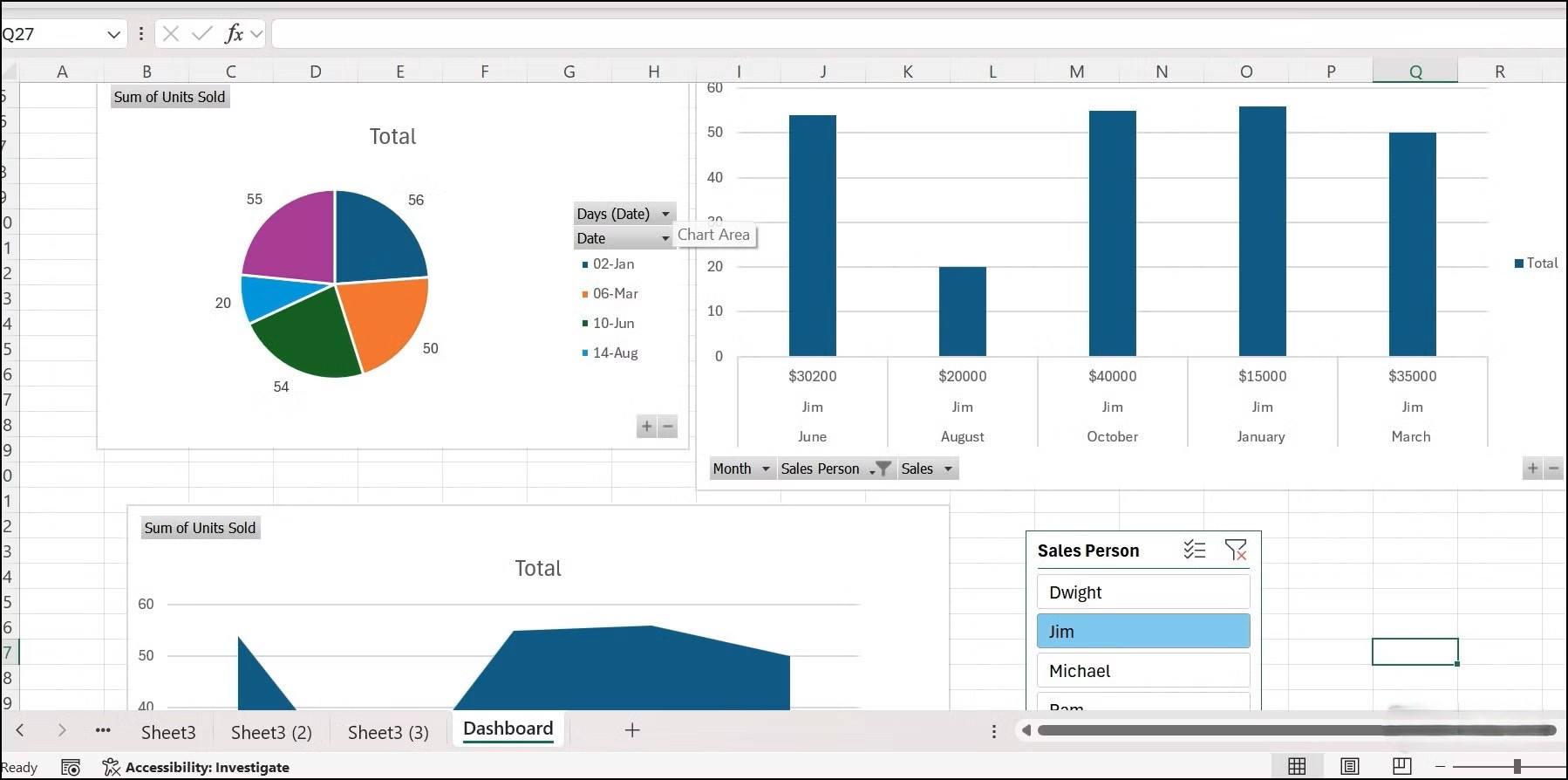
Các công thức mảng động trong Excel có thể cách mạng hóa cách bạn xử lý dữ liệu. Thay vì viết các công thức riêng biệt cho từng ô, một công thức duy nhất có thể tự động mở rộng kết quả của nó trên nhiều ô. Điều này giúp tiết kiệm thời gian, giảm công sức và đảm bảo rằng mọi cập nhật cho dữ liệu nguồn đều được phản ánh ngay lập tức trong đầu ra của bạn.
Các hàm như FILTER cho phép bạn trích xuất các phần cụ thể của một vùng dữ liệu dựa trên tiêu chí của bạn, trong khi UNIQUE đảm bảo rằng bạn chỉ có các giá trị duy nhất trong danh sách của mình. Hàm SORT đơn giản hóa việc sắp xếp dữ liệu, làm cho bảng tính của bạn trực quan và dễ điều hướng hơn. Các công cụ này giúp giảm đáng kể việc sao chép, chỉnh sửa và gỡ lỗi thủ công.
Cuối cùng, các công thức mảng động nâng cao năng suất và hiệu quả mà không yêu cầu kiến thức mã hóa chuyên sâu. Bằng cách tận dụng các tính năng này, bảng tính của bạn trở nên gắn kết hơn và dễ cộng tác hơn, giúp bạn tiết kiệm thời gian và giảm mức độ căng thẳng.
6. Hợp lý hóa việc dọn dẹp dữ liệu với Power Query
Các phép biến đổi tự động loại bỏ các công việc lặp đi lặp lại và lỗi
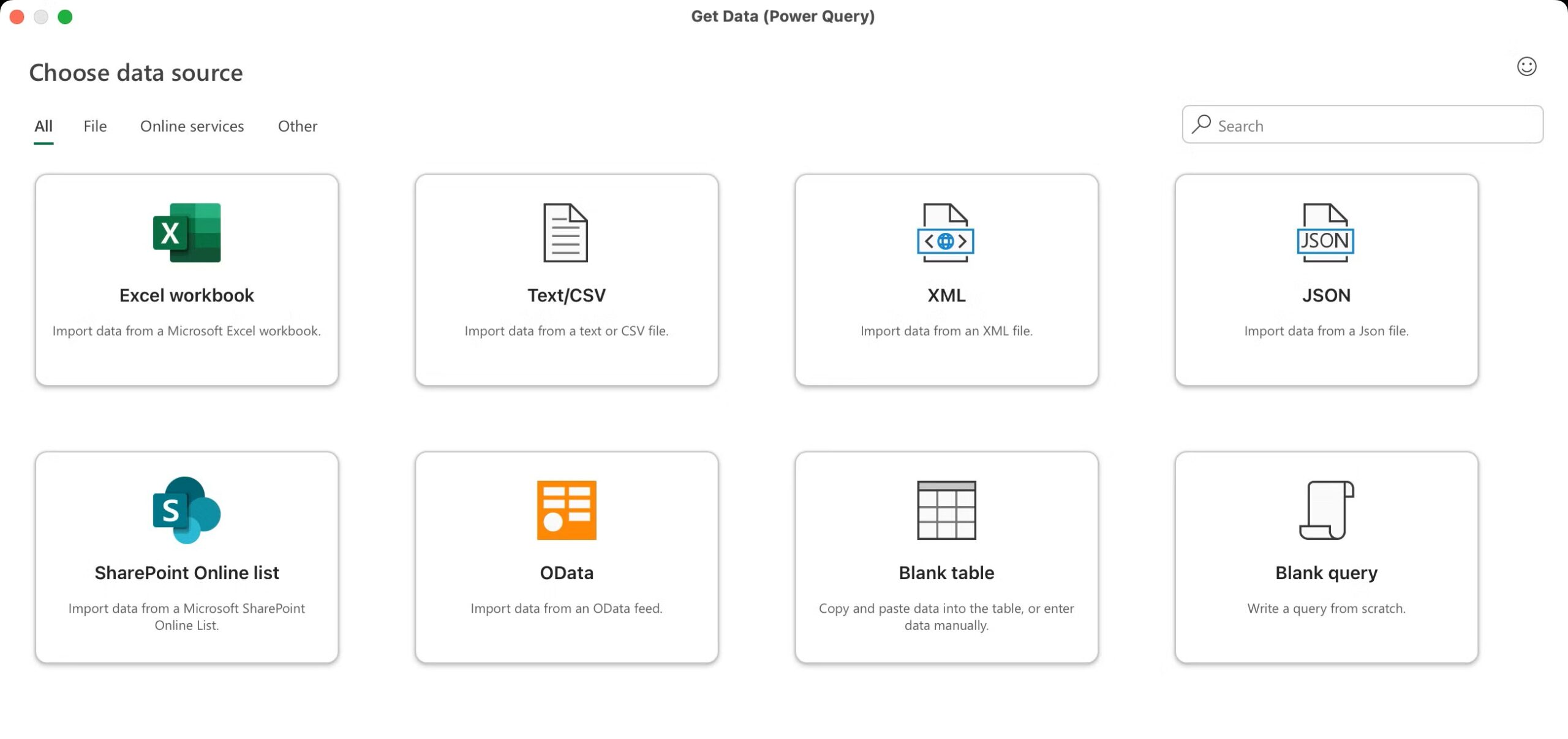
Power Query có một giao diện dễ sử dụng để làm sạch, thay đổi và kết hợp dữ liệu. Thay vì lặp đi lặp lại các tác vụ tẻ nhạt giống nhau, như xóa các bản sao, tách các cột hoặc lọc các hàng, bạn chỉ cần thiết lập một truy vấn một lần và tiếp tục làm mới nó. Các thay đổi của bạn được lưu lại, vì vậy quy trình hoạt động hoàn hảo bất cứ khi nào bạn có dữ liệu mới.
Cách tự động hóa này giúp bạn tiết kiệm thời gian và năng lượng tinh thần. Bạn không phải lo lắng về việc mắc lỗi hoặc bỏ sót bất cứ điều gì khi bạn làm thủ công. Power Query thực hiện tất cả công việc khó khăn cho bạn, vì vậy bạn có thể tập trung vào những việc thú vị hơn, như phân tích dữ liệu.
Do đó, dữ liệu của bạn trở nên đáng tin cậy hơn nhiều. Bằng cách để một công cụ đặc biệt xử lý việc dọn dẹp và thay đổi, bạn sẽ có được mức độ nhất quán mà bạn không thể đạt được bằng công việc thủ công. Khi dữ liệu của bạn sạch sẽ và sẵn sàng, bạn có thể chạy các báo cáo, mô hình hoặc phân tích của mình ngay lập tức, tiết kiệm nhiều thời gian hơn nữa và đạt được kết quả tốt hơn.
7. Tự động hóa các bước lặp lại bằng macro
Ghi lại các thao tác một lần và thực hiện chúng một cách đáng tin cậy để tiết kiệm thời gian
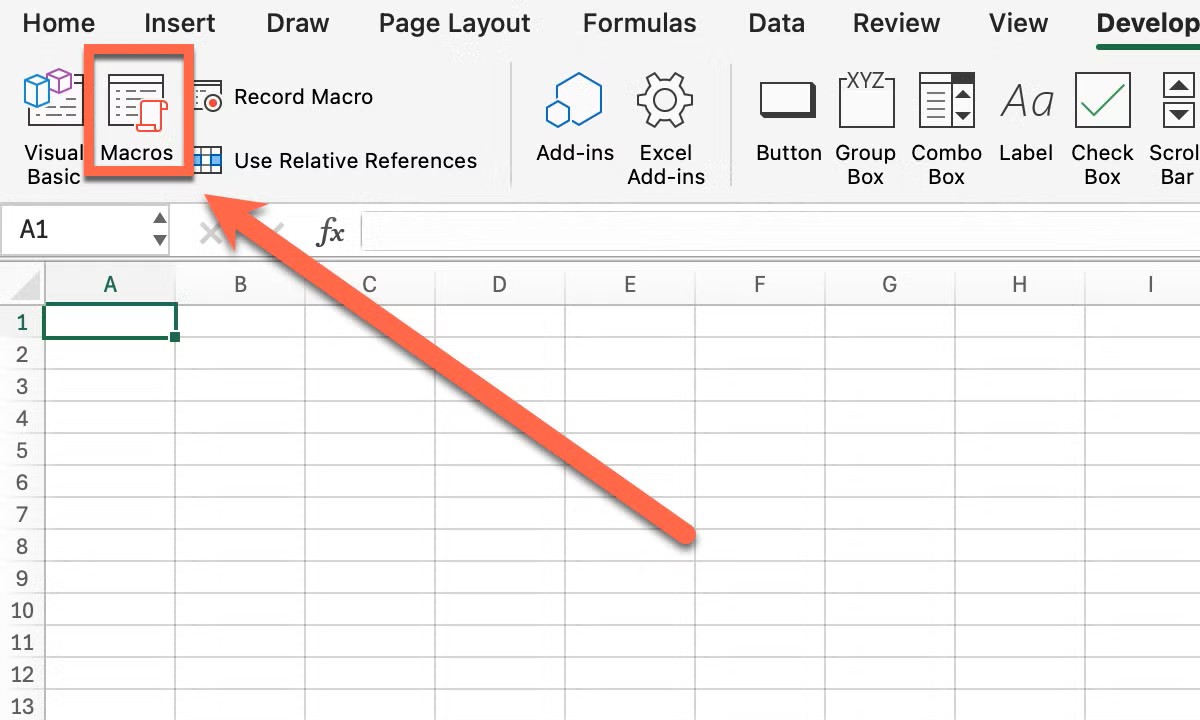
Macro có thể ghi lại các hành động của bạn khi bạn thực hiện chúng. Thay vì lặp lại thủ công một loạt các cú nhấp chuột, thao tác phím và nhập công thức, bạn ghi lại quy trình một lần và để Excel lo phần còn lại. Bằng cách này, bạn có thể kiểm soát quy trình làm việc của mình và làm mọi thứ hiệu quả hơn.
Macro Recorder giúp việc tự động hóa trở nên dễ dàng ngay cả khi bạn không phải là một lập trình viên chuyên nghiệp. Bạn sẽ xây dựng sự tự tin bằng cách thực hành các tác vụ nhỏ như định dạng tiêu đề hoặc sắp xếp lại trang tính, sau đó dần dần xử lý các dự án quan trọng hơn. Chẳng mấy chốc, những gì từng mất hàng giờ sẽ trở thành một lệnh duy nhất mà bạn có thể thực hiện theo ý muốn.
Tự động hóa các bước lặp lại cũng làm giảm nguy cơ lỗi do con người gây ra. Với macro, quy trình của bạn trở nên nhất quán và dễ dự đoán. Thay vì lo lắng về việc áp dụng các bước giống nhau theo cùng một thứ tự, bạn có thể tin tưởng vào macro để thực hiện chúng một cách hoàn hảo mọi lúc. Sự đáng tin cậy này có nghĩa là bạn có nhiều thời gian hơn để tập trung vào việc đưa ra các quyết định sáng suốt.
8. Đơn giản hóa các tham chiếu với các vùng được đặt tên
Tạo các công thức và sổ làm việc dễ hiểu cho các nhóm
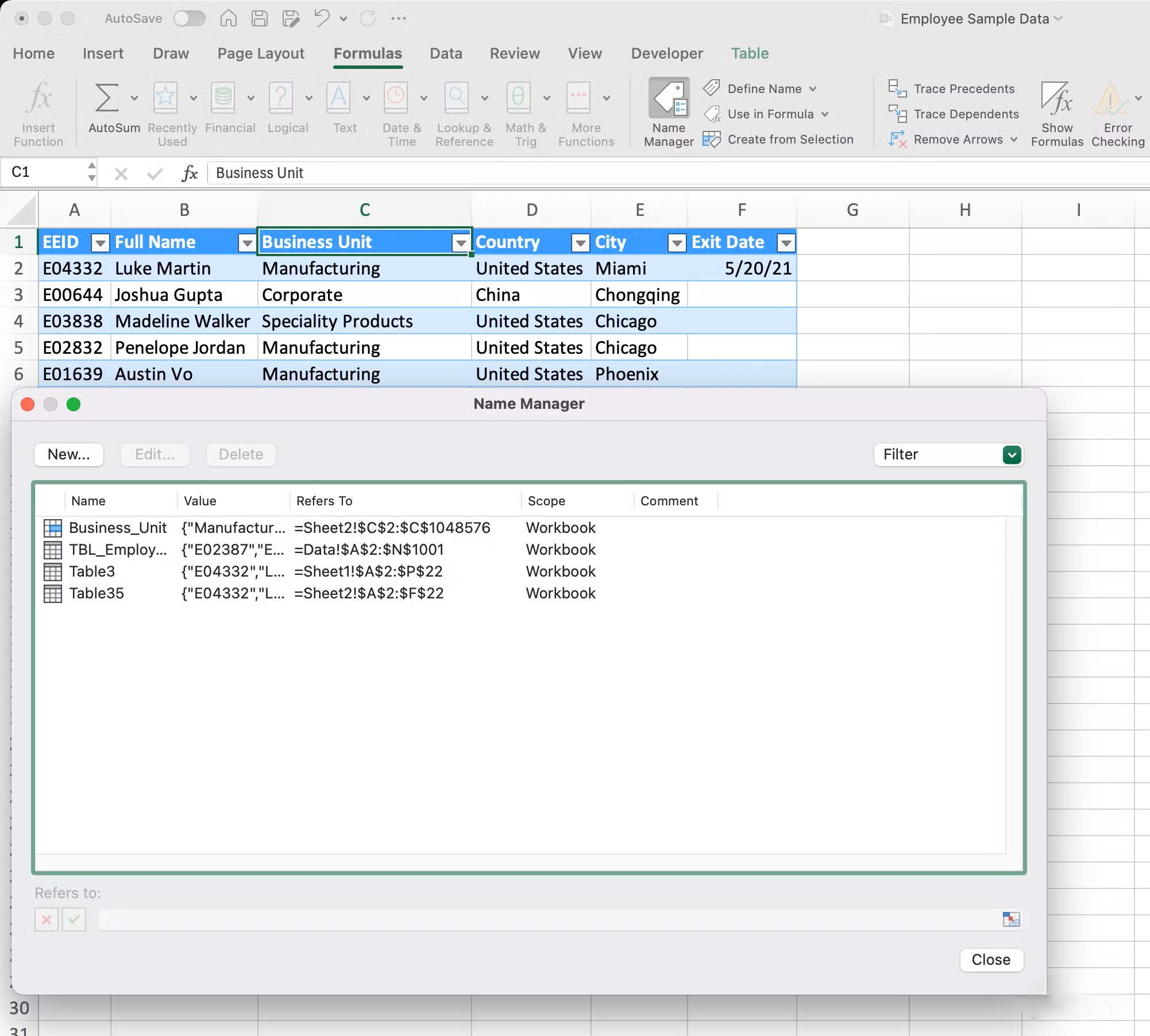
Các vùng được đặt tên là một sự thay đổi lớn cho các bảng tính. Thay vì các tham chiếu ô khó hiểu như “A1:C10”, bạn có thể đặt cho chúng những cái tên mô tả như “SalesData”. Thay đổi đơn giản này giúp các công thức dễ đọc và dễ hiểu hơn nhiều. Khi các công thức được viết giống như các câu văn, việc kiểm tra xem chúng có đúng hay không và giải thích chúng làm gì sẽ đơn giản hơn rất nhiều.
Với các vùng được đặt tên, bạn không phải lãng phí thời gian tìm kiếm khắp các trang tính để tìm đúng ô. Thay vào đó, bạn có thể sử dụng các nhãn trực quan để giữ cho sổ làm việc của mình có tổ chức. Điều này giúp bạn tiết kiệm rất nhiều thời gian khi bạn cần xem lại điều gì đó hoặc chia sẻ công việc của mình với người khác. Để tạo một vùng được đặt tên, hãy chọn các ô bạn muốn đưa vào, sau đó nhấp vào Formulas > Create from Selection.
Khi các dự án trở nên phức tạp hơn, các vùng được đặt tên thực sự rất hữu ích. Chúng giúp bạn giữ mọi thứ có tổ chức và nhất quán để bạn có thể thực hiện các thay đổi mà không phải lo lắng về việc làm hỏng các công thức khác. Sự rõ ràng mà bạn có được từ các vùng được đặt tên sẽ làm cho quy trình làm việc của bạn trôi chảy hơn nhiều.
9. Thu thập thông tin chi tiết nhanh chóng với pivot tables
Biến dữ liệu thô thành các bản tóm tắt trực quan hỗ trợ các quyết định nhanh chóng
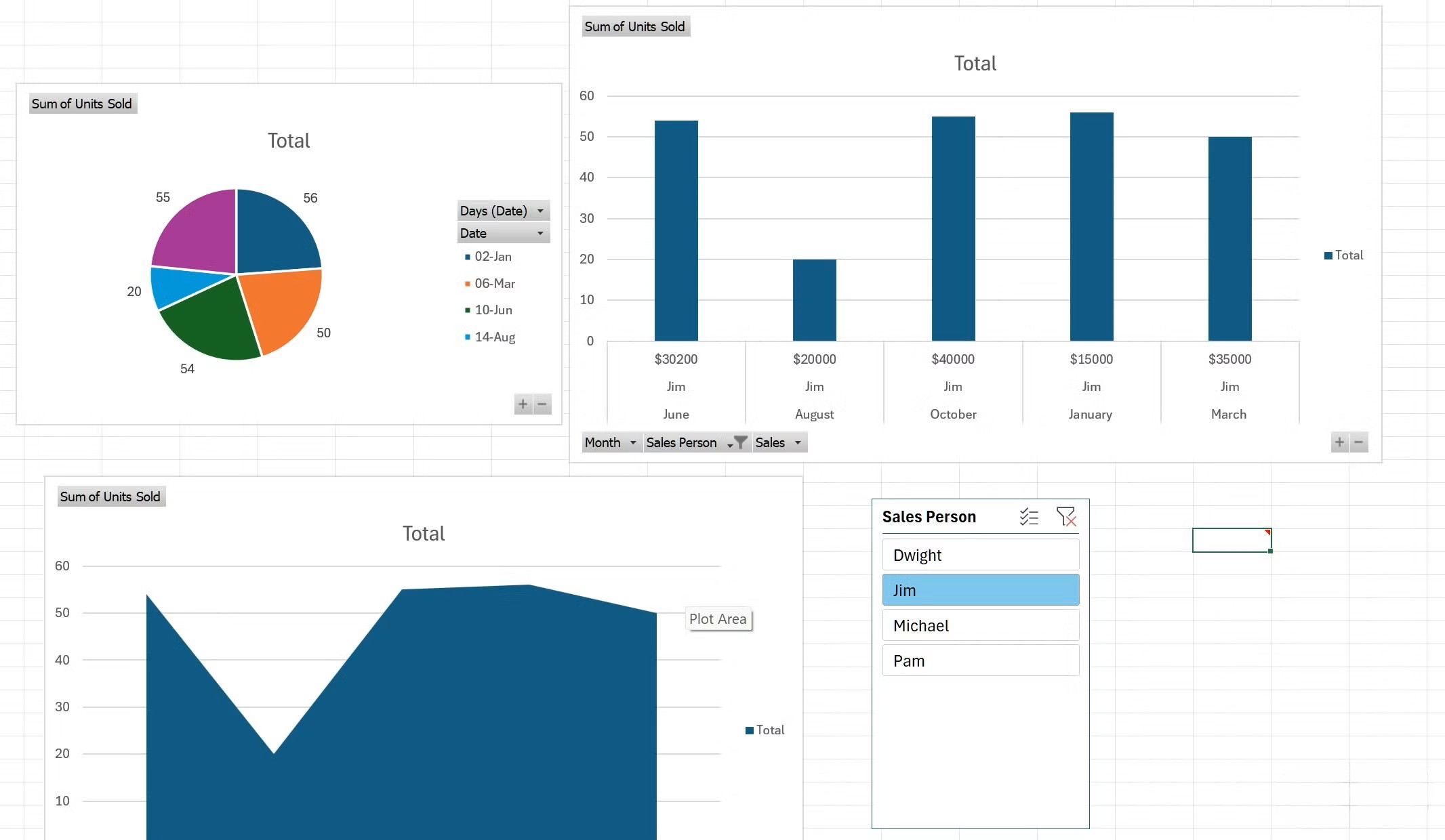
Pivot tables rất tiện lợi cho việc phân tích dữ liệu. Chúng nhanh chóng tóm tắt các tập dữ liệu khổng lồ, giúp bạn phát hiện các xu hướng, điểm bất thường và mối liên hệ chỉ trong vài giây. Với thao tác kéo và thả, bạn có thể dễ dàng sắp xếp lại các trường, áp dụng bộ lọc và tạo các bản tóm tắt. Không còn phải sàng lọc hàng ngàn hàng – bạn sẽ nắm được bức tranh tổng thể ngay lập tức và có thể tập trung vào những thứ quan trọng nhất.
Pivot tables giúp bạn tiết kiệm rất nhiều thời gian và công sức so với các công thức phức tạp hoặc sắp xếp thủ công. Chúng giống như những ống kính linh hoạt cho phép bạn thay đổi góc nhìn và làm rõ dữ liệu của mình. Bạn có thể nhanh chóng đáp ứng các nhu cầu kinh doanh đang thay đổi bằng cách tập trung vào các thông tin chi tiết chính.
Pivot tables cũng giúp bạn dễ dàng chia sẻ thông tin chi tiết của mình với người khác. Thay vì làm họ choáng ngợp với dữ liệu, bạn có thể cung cấp cho họ các bản tóm tắt súc tích mà họ có thể dễ dàng hiểu được. Ngoài ra, bản chất động của pivot tables có nghĩa là chúng luôn có thông tin cập nhật nhất.
10. Tăng tốc định dạng với các quy tắc có điều kiện
Tô sáng thông tin quan trọng để xác định các mẫu, xu hướng và điểm bất thường ngay lập tức
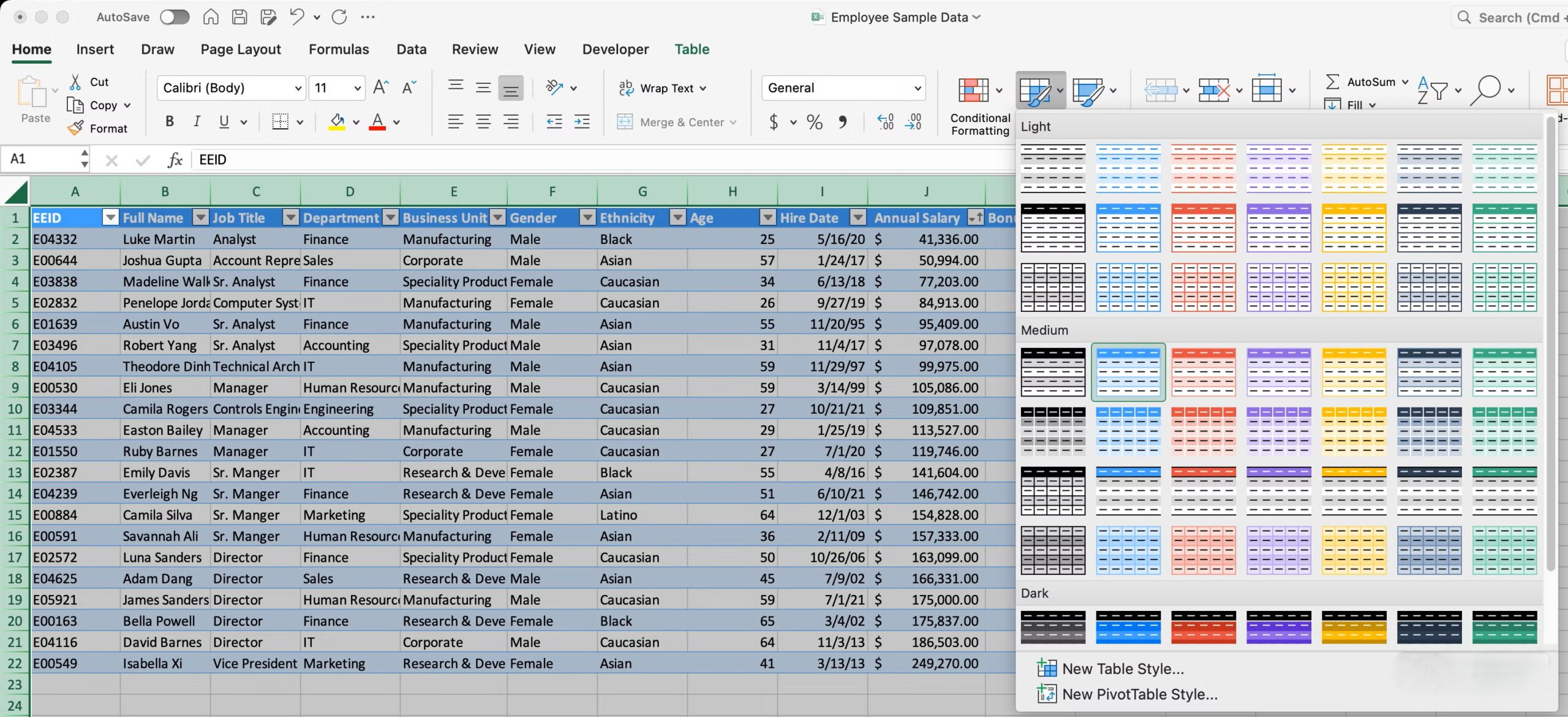
Định dạng có điều kiện giúp biến các bảng tính nhàm chán thành các bảng điều khiển cực kỳ hữu ích. Nó tự động làm nổi bật các giá trị đáp ứng các tiêu chí cụ thể, giúp bạn dễ dàng phát hiện các mục quan trọng. Cho dù đó là tìm các hóa đơn quá hạn, số liệu bán hàng kỳ lạ hay các tiêu chuẩn hiệu suất, những tín hiệu trực quan này giúp bạn tìm thấy các mẫu và đưa ra quyết định nhanh chóng.
Không giống như việc quét thủ công từng hàng, định dạng có điều kiện làm tất cả công việc khó khăn cho bạn. Khi bạn thiết lập nó, nó sẽ giữ cho định dạng được cập nhật khi dữ liệu của bạn thay đổi, vì vậy bạn không phải lãng phí thời gian tô màu lại các ô mỗi khi bạn tạo một báo cáo.
Với tính năng này, bạn tạo một bảng tính truyền đạt rõ ràng những thông điệp quan trọng nhất bằng màu sắc sống động. Ngay cả những người không quen thuộc với dữ liệu của bạn cũng có thể nhanh chóng hiểu được những điểm cần thiết nhất. Việc tập trung vào thông tin được làm nổi bật thay vì tìm kiếm nó giúp bạn tiết kiệm thời gian và giúp bạn đưa ra quyết định tốt hơn.
Các công cụ Excel tiết kiệm thời gian giúp đơn giản hóa công việc và tăng hiệu quả
Bằng cách nắm vững các kỹ thuật Excel này, bạn sẽ khai phá toàn bộ tiềm năng của bảng tính. Mỗi tính năng được thiết kế để làm cho công việc của bạn dễ dàng hơn và nhanh hơn, từ các phím tắt bàn phím đến các hàm tra cứu nâng cao và mảng động. Bạn càng sử dụng các chiến lược này nhiều, bạn càng nhận thấy những cải tiến nhỏ tích lũy lại, giúp bạn tiết kiệm thời gian quý báu và giảm sai sót.
Khi bạn học các kỹ thuật này, Excel sẽ trở thành người bạn đáng tin cậy của bạn. Thay vì lo sợ các tác vụ từng chiếm hết thời gian của bạn, bạn sẽ mong muốn khám phá dữ liệu mới và chia sẻ thông tin chi tiết một cách nhanh chóng.
11. Kết luận
Excel không chỉ là một công cụ bảng tính, mà còn là trợ thủ đắc lực giúp bạn tối ưu hóa công việc và tiết kiệm thời gian quý báu. Với 10 mẹo được chia sẻ trong bài viết, từ sử dụng phím tắt thông minh, tự động hóa bằng công thức, đến tận dụng các tính năng như PivotTable và Flash Fill, bạn có thể nâng cao hiệu suất làm việc một cách đáng kể. Những kỹ thuật này không chỉ dễ áp dụng mà còn giúp bạn biến những tác vụ phức tạp trở nên đơn giản, cho phép bạn tập trung vào những điều thực sự quan trọng.
Xem thêm: Hướng dẫn chi tiết cách tăng dung lượng bộ nhớ cho máy tính mà không cần xóa bất kỳ dữ liệu nào
Nếu bạn đang tìm kiếm các thiết bị công nghệ như laptop hoặc phụ kiện để tối ưu hóa trải nghiệm làm việc với Excel, hãy ghé thăm COHOTECH – cửa hàng cung cấp các sản phẩm chính hãng với giá cả cạnh tranh và dịch vụ hỗ trợ tận tâm. Chúng tôi hy vọng bài viết này đã mang đến cho bạn những mẹo hữu ích để làm chủ Excel! Hãy để lại bình luận để chia sẻ mẹo Excel yêu thích của bạn hoặc đặt câu hỏi nếu bạn cần thêm hướng dẫn. Đừng quên chia sẻ bài viết này với bạn bè và đồng nghiệp để cùng nhau nâng cao hiệu quả công việc. Cảm ơn bạn đã đồng hành cùng chúng tôi!